OOBE או Out of the Box Experience היא זרימה שנועדה למשתמשים להדריך אותם בשלבי השלבים שלאחר ההתקנה. זה כולל את דף הזכויות וההסכם, דף הכניסה, אפשרויות ה-WiFi או קישוריות הרשת וכן הלאה. אם אתה מקבל כל אחת מהבעיות של OOBEkeyboard, OOBELOCAL או OOBEREGION, אינך יכול להמשיך עם השלבים האחרונים של ההתקנה. אל תדאג. ישנם כמה תיקונים קלים שבהם תוכל להשתמש כדי לתקן בעיה זו.
דרכים לעקיפת הבעיה –
לפני שתעשה משהו אחר, נסה את הפתרונות הרגילים האלה -
1. כאשר אתה מקבל את הודעת השגיאה, המשך ללחוץ על "נסה שוב" שוב הנחיה. לפחות תמשיך לנסות 7 עד 8 פעמים.
2. בדוק את קישוריות הרשת. אם אתה משתמש בחיבור Ethernet או WiFi, נתק אותו וחבר אותו שוב.
3. אם שום דבר לא עובד, כפה כיבוי של המערכת. לאחר מכן, הפעל מחדש את המכונה והמשך עם ה-OOBE.
תיקון - צור חשבון חדש
עליך ליצור חשבון מנהל חדש, להוסיף אותו לקבוצת המנהלים המקומית ומשם תוכל לגשת ל-OOBE.
1. מכיוון שאתה ב-OOBE, אינך יכול לגשת ישירות ל-OOBE. כדי לעשות זאת, הקש על Shift+F10 מפתחות יחד.
פרסומת
זה אמור להעלות את מסוף שורת הפקודה.
2. לאחר שעשית את זה, הקלד שורות אלה אחת אחת והקש על Enter כדי ליצור חשבון חדש כרצונך.
Net user Administrator /active: כן
משתמש נטו /הוסף שם המשתמש שלךהסיסמה שלך
[אל תשכח להחליף את "שם המשתמש שלך ו"הסיסמה שלך" עם כל שם משתמש שאתה מעדיף וסיסמה, בהתאמה.
דוגמא - נניח, שם המשתמש החדש הוא "מקסימום" והסיסמה היא "1234", הפקודה צריכה להיות -
משתמש נטו /add Max 1234
]
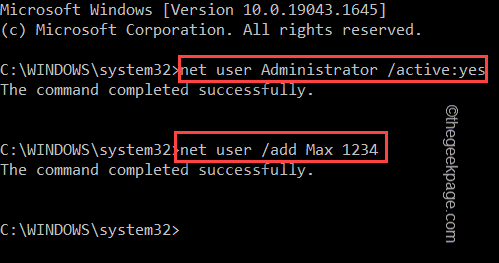
3. לאחר יצירת החשבון, עליך להוסיף אותו לקבוצת המנהל המקומי. כדי לעשות את זה, פשוט לָשִׂים הקו הזה בטרמינל ופגע להיכנס.
מנהלי קבוצות מקומיות נטו user_name /add
[
שוב, החלף את "שם משתמש" עם שם החשבון החדש שלך.
דוגמא – מקסימום הוא החשבון החדש. אז הפקודה היא -
מנהלי קבוצות מקומיות נטו מקסימום /add
]
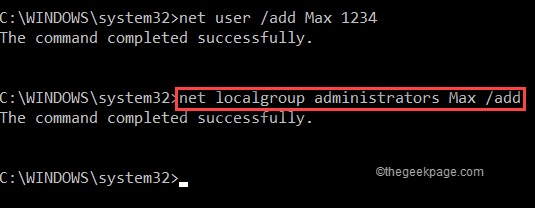
4. לאחר מכן, עליך לנווט לתיקיית System32.
5. כך, סוּג הקוד הזה והכה להיכנס.
cd %windir%\system32\oobe.
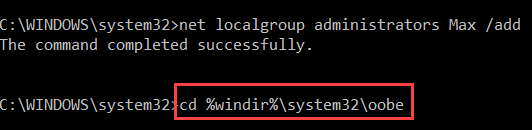
6. עכשיו, סוף סוף, אתה יכול לגשת לכלי OOBE. רַק להיכנס שם האפליקציה בטרמינל ולחץ להיכנס.
msoobe.exe
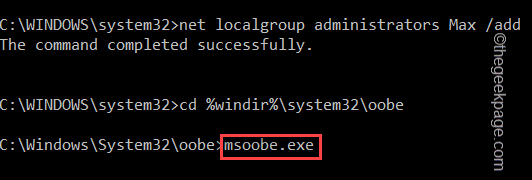
זה אמור להפעיל מחדש את המערכת באופן אוטומטי. אבל אם זה לא קורה, סגור את שורת הפקודה וכבה את המחשב והפעל אותו שוב.
לאחר הפעלה מחדש של המכשיר, תבחין שדף OOBE הופיע על המסך שלך. אתה יכול בקלות להשלים את תהליך ההתקנה.
שלב 1 - הורד את כלי התיקון למחשב Restoro מכאן
שלב 2 - לחץ על התחל סריקה כדי למצוא ולתקן כל בעיה במחשב באופן אוטומטי.


